株式会社SNACのまつです!
この記事では
- Googleマイビジネスのウェブサイトの作成方法やメリット・デメリット
について解説しています。
もしホームページを持っていなくて、「とりあえず緊急でそれっぽいものを作っておきたい!」という方には便利なので、ぜひこの記事で使い方を覚えてみてください。
Googleマイビジネスのウェブサイト機能とは?
Googleマイビジネスのウェブサイト機能とは
- Googleマイビジネス上で無料でホームページが作成できるサービス
のことです。
↓↓↓
[colwrap][col3]
[/col3][col3]
[/col3][col3]
[/col3][/colwrap]
[colwrap][col3]
[/col3][col3]
[/col3][col3]
[/col3][/colwrap]
上記のような簡易ホームページをかんたんに作ることができます。
ウェブサイトはGoogleマイビジネスの情報とリンクしていて、「公開」するだけで自動でホームページが作成されます。
「ウェブサイト」機能のメリット
ウェブサイト機能を使うメリットは以下のとおり。
①無料で使える
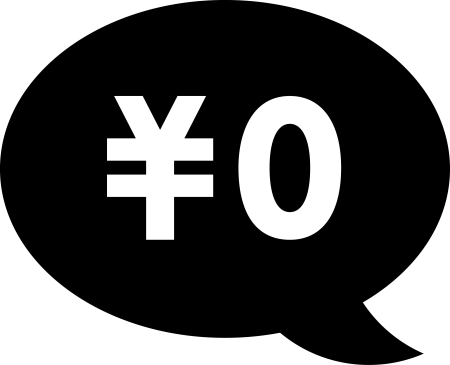
ウェブサイト機能は無料で使うことができるので、ホームページに経費をかける余裕がない場合でも簡易的に作ることができます。
②デザイン変更ができる
ウェブサイトは「テーマ」や「写真」などの機能でかんたんにデザインを変更することができます。
③知識やスキルが必要ない
ウェブサイト機能は開始をすれば勝手に構築されるので、HTMLやCSS、その他コーディングの知識は全く必要がありません。
クオリティにこだわらず「とりあえずあるだけで良い」というレベルであれば問題なく運用できます。
他のホームページソフトでは多少知識とスキルがいりますが、Googleマイビジネスのウェブサイトなら「本当に直感的に」簡易ホームページが作ることができます。
「ウェブサイト」機能のデメリット
ウェブサイト機能は簡易的に作れますが、デメリットもあります。
①無料版のURLはドメインの語尾に「business.site」が付く
無料版のURLはドメインの語尾に「business.site」が付きます。
- 例:snac-blog.com/business.site
Googleマイビジネスのウェブサイトは、いわゆるアメブロとかはてなブログなどの無料ブログと一緒で、ドメインを借りている状態です。
そのため自由なドメインにできません。
余談ですが、無料ドメインを使っていると、「うわっコイツ無料ドメインか」とナメられることがあります(ネット業界あるあるです)。
②自由にカスタマイズできない(デザインをいじれない)
ウェブサイト機能はある程度、テーマを選んで写真や投稿を入れるだけでかんたんに作れる分、逆にカスタマイズ性は低いです。
- 自由にレイアウトを操作して、思い通りのデザインにしたい
という場合には向いていません。
③1ページしか作れない
ウェブサイト機能で作成できるのは1ページのみです。
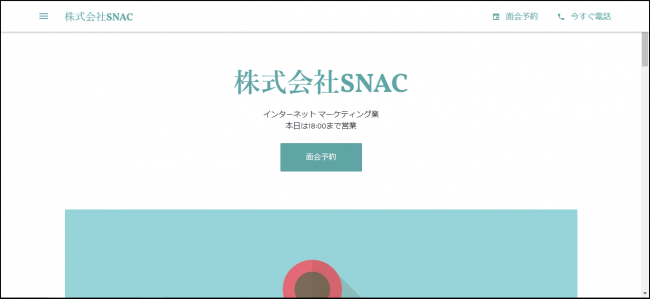
作成されるのは上記のページで、リンクをクリックするとGoogleマイビジネスやホームページの問い合わせにリンクされます。
[colwrap][col2]
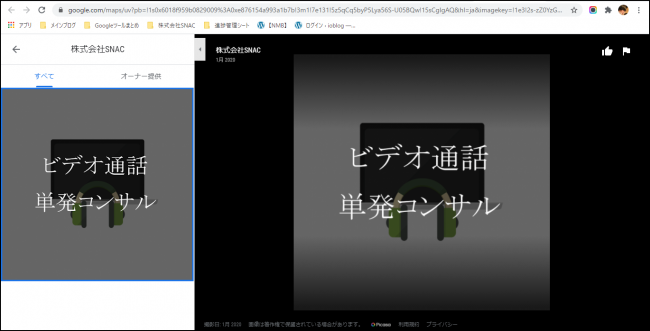
[/col2][col2]
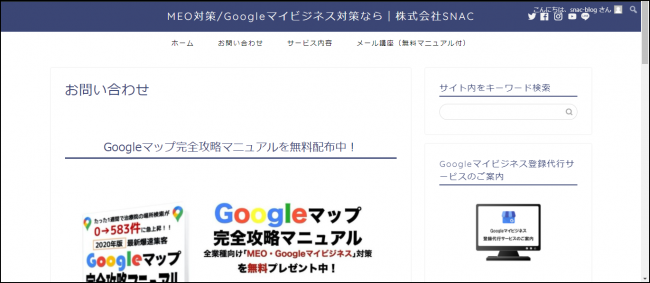
[/col2][/colwrap]
「それなら最初からGoogleマイビジネスでいいやん…」と思ってしまうのが玉にキズですね。
④SEO対策には効果がない
ウェブサイト機能はSEO対策には効果がありません。
「無料ドメイン=他社からドメインを借りてるだけ」で、結局は自社ドメイン(自社ホームページ)ではないからです。
Googleからドメインを借りている以上、自社ホームページに対する評価にはなりません。
なので本当に「ただあれば良い(別に集客がどうとかは全く気にしない)」くらいのレベルで考えたほうがいいと思います。
⑤利用者が少なすぎる=情報が少ない
またウェブサイト機能自体を使ってる人が少なすぎるため、無料情報がなかなか落ちていないというのも欠点です。
例えばWordPressであれば、世界中で最も多く使われているブログ、ホームページシステムなので本でも検索でも情報がゴロゴロ転がっています。
でもGoogleマイビジネスのウェブサイト機能を使ってる人はほぼ聞いたことありません。使い方がわからない時に教わる人がいないと、いざという時に困りますね。
とはいえ無料なので一度使ってみるのは有り
とまあデメリットは一部あるものの、
- なんだかんだ無料
というのは大きなメリットなので、一度使ってみるのもありです。
集客やブランディングにこだわらず、「とりあれずあればいい」というスタンスならぜひ使ってみましょう。
Googleマイビジネスのウェブサイトの作成方法
では実際にGoogleマイビジネスのウェブサイトを作成してみましょう。
ちなみにウェブサイトは自由に公開・削除(公開停止)ができるので、一度作ってみてやっぱり気に入らなかったら公開停止をすればOKです。
まずはGoogleマイビジネスにログインします。
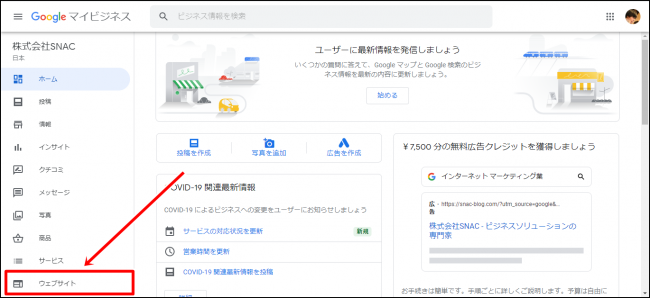 「ウェブサイト」をクリックしてください。
「ウェブサイト」をクリックしてください。
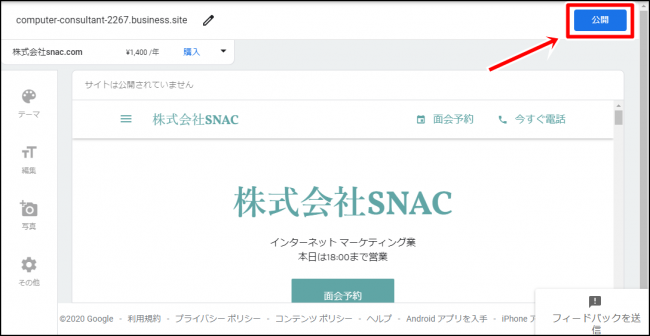 「公開」ボタンを押せばウェブ上に公開されます。
「公開」ボタンを押せばウェブ上に公開されます。
ウェブサイトを「削除」するには?
ウェブサイトは厳密には「削除」はできませんが、「公開停止」をすることで外部からアクセスできない状態にすることができます。
公開停止をするには「ウェブサイト」メニューから行います。
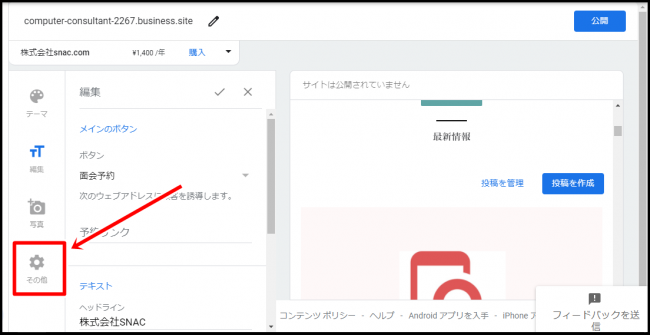 「その他」をクリックしましょう。
「その他」をクリックしましょう。
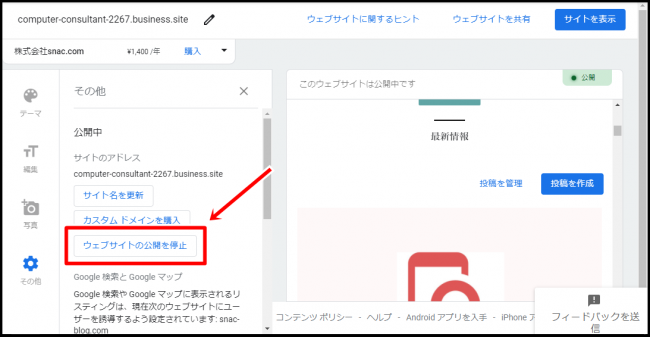 「ウェブサイト公開の停止」をクリックします。これでウェブサイトの公開が停止されます。
「ウェブサイト公開の停止」をクリックします。これでウェブサイトの公開が停止されます。
再度公開したい場合は、もう一度同じボタンを押せば公開されます。
ウェブサイトを変更(デザイン・写真等)する方法
次はウェブサイトのデザインや写真、情報などを変更する方法です。
ウェブサイトのデザインを変更する方法
ウェブサイトのデザインの変更には「テーマ」機能から10種類のテンプレートを選ぶことができます。
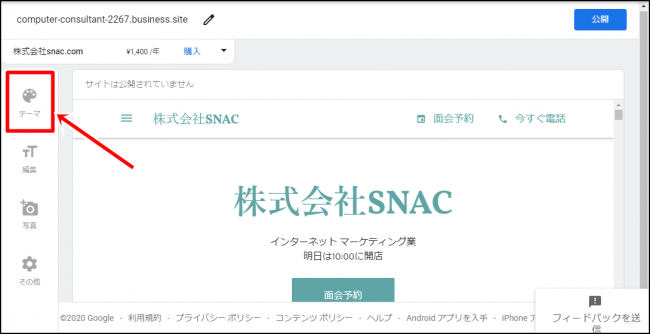
「テーマ」をクリックしましょう。
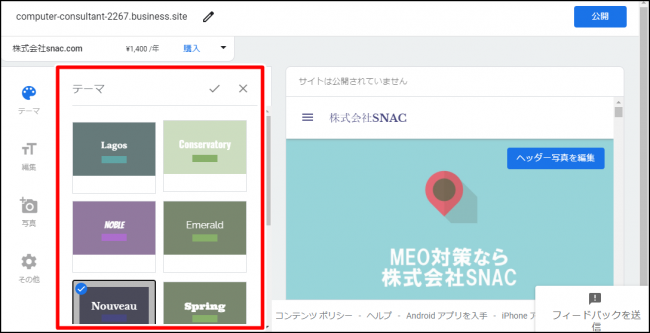
好きなテーマを選んで変更していきます。サンプルとしていろんな色を用意してみたので参考にしてください。
ウェブサイトの情報(ボタン・写真・投稿)を変更する方法
ウェブサイトの「編集」機能では以下の情報を変更することができます。
- ヘッダー写真
- メインボタン(予約リンク)
- ヘッドライン(会社名・店舗名)
- ヘッドラインの説明
- 概要(会社概要)の見出し
- 概要(会社概要)の説明
- ギャラリー(写真)の追加
- 投稿の管理・追加
実際にウェブサイトの情報を変更するには、「編集」で変更したい部分をクリックします。
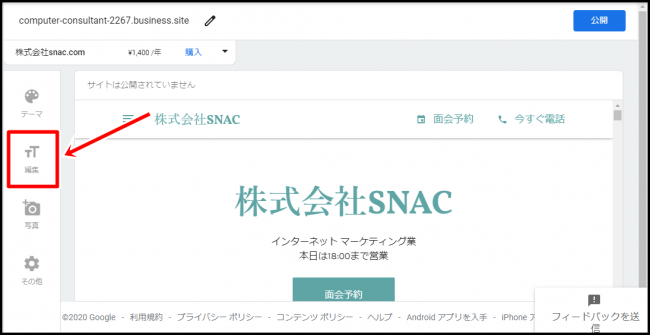
「編集」をクリックしましょう。
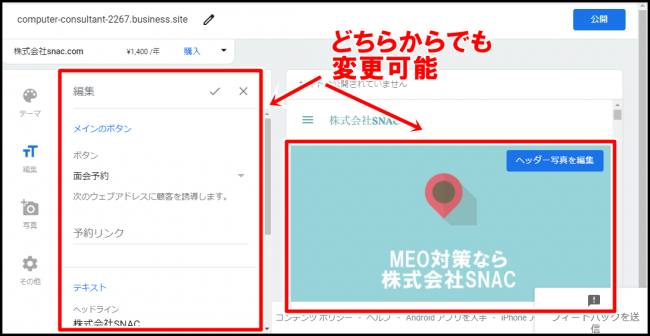
変更したい箇所をクリックします。変更は左側でも、右側のプレビュー画面からでも変更することができます。
写真・投稿も同様の手順で直感的に変更することができます。
まとめ
Googleマイビジネスのウェブサイトは簡易的に作れるので
- 自社ホームページが出来上がるまでのつなぎとして置いておきたい
などという場合に便利です。
ただ「集客用に作りたい」とか「SEO対策をして上位表示したい」という目的には合わないので、用途に合わせて利用するか判断するのがいいかと思います。

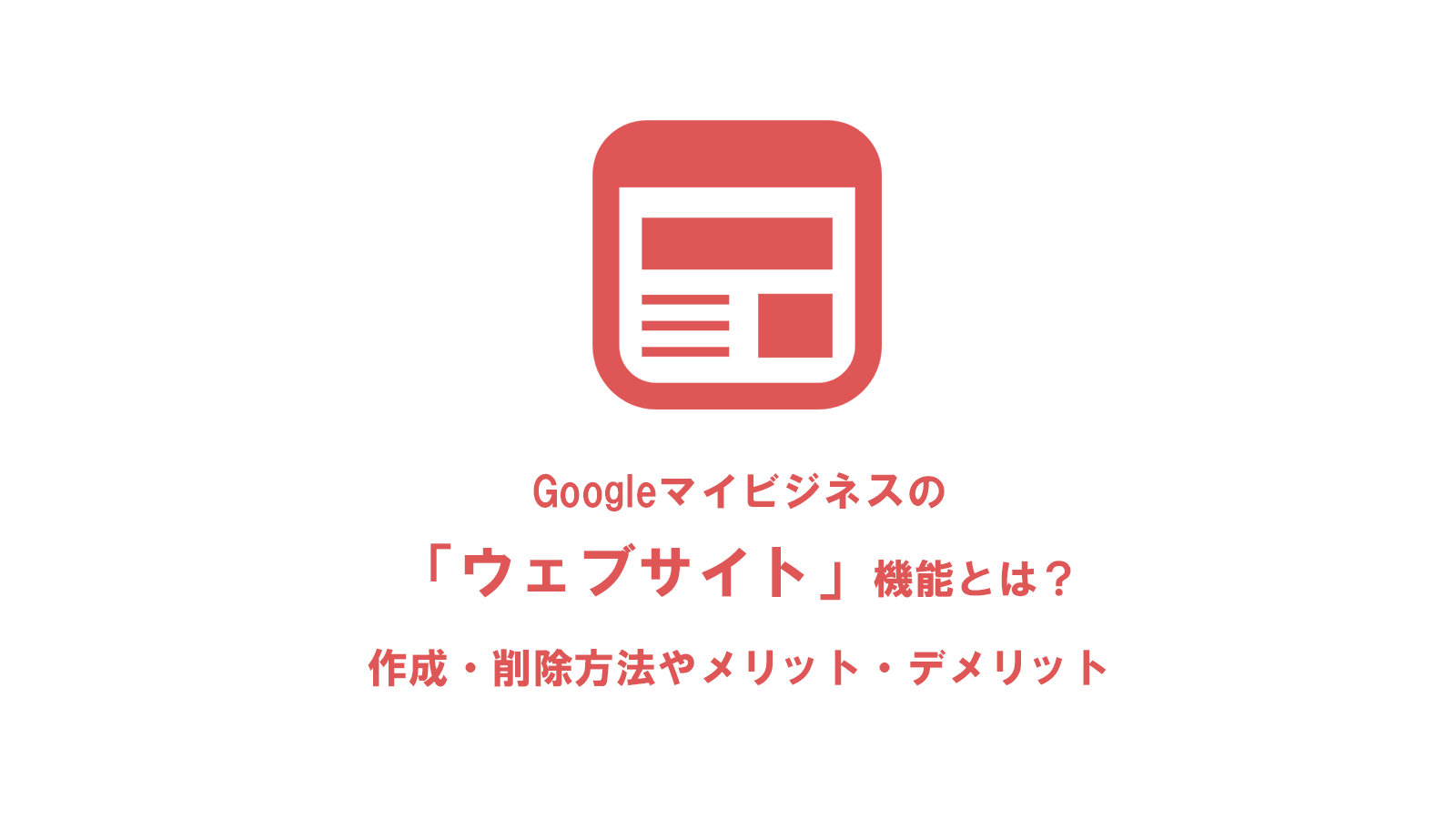
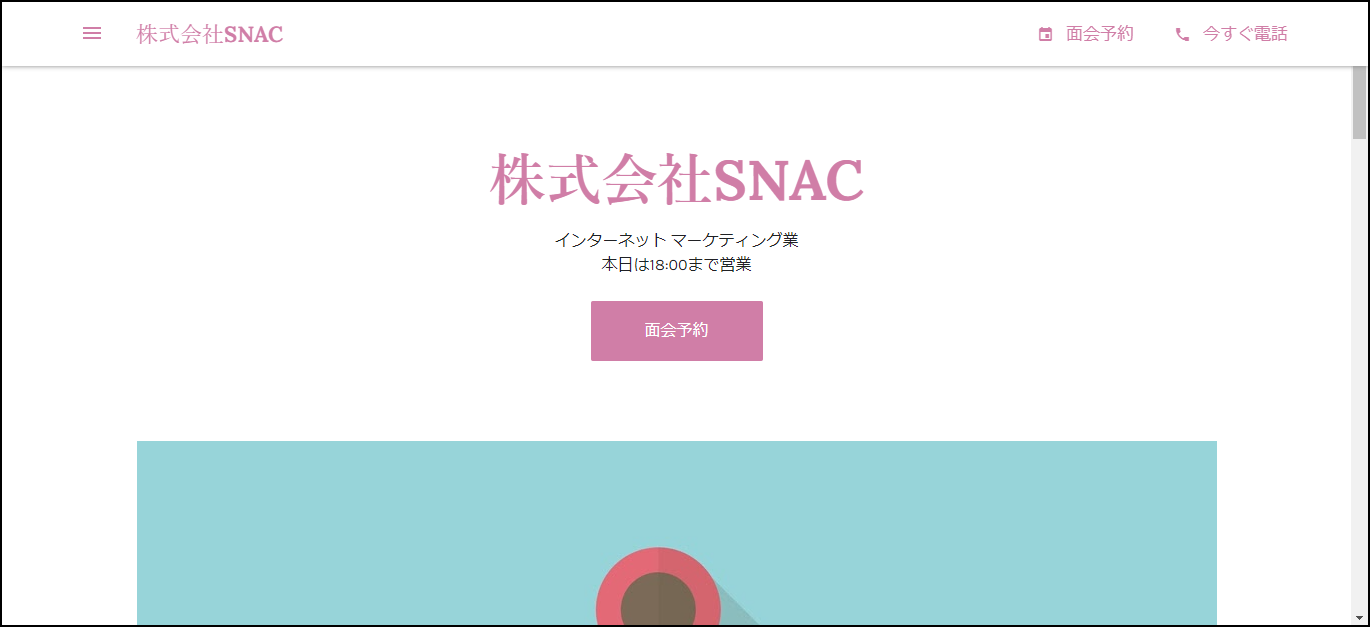
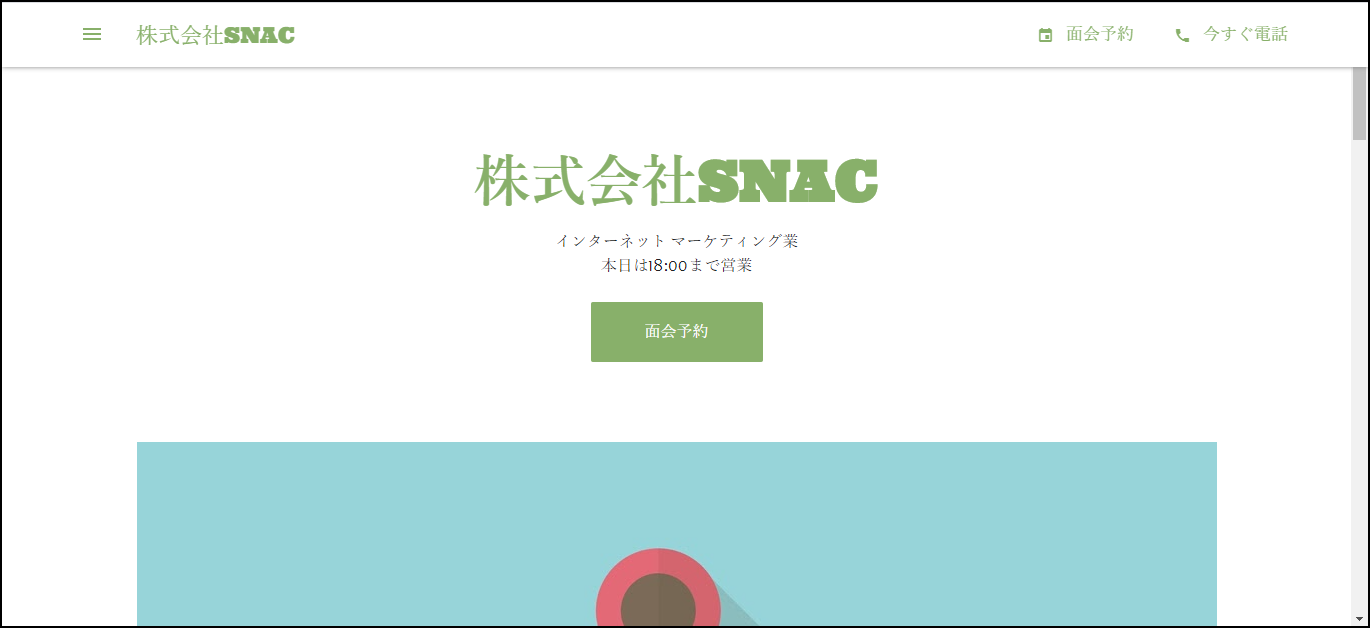
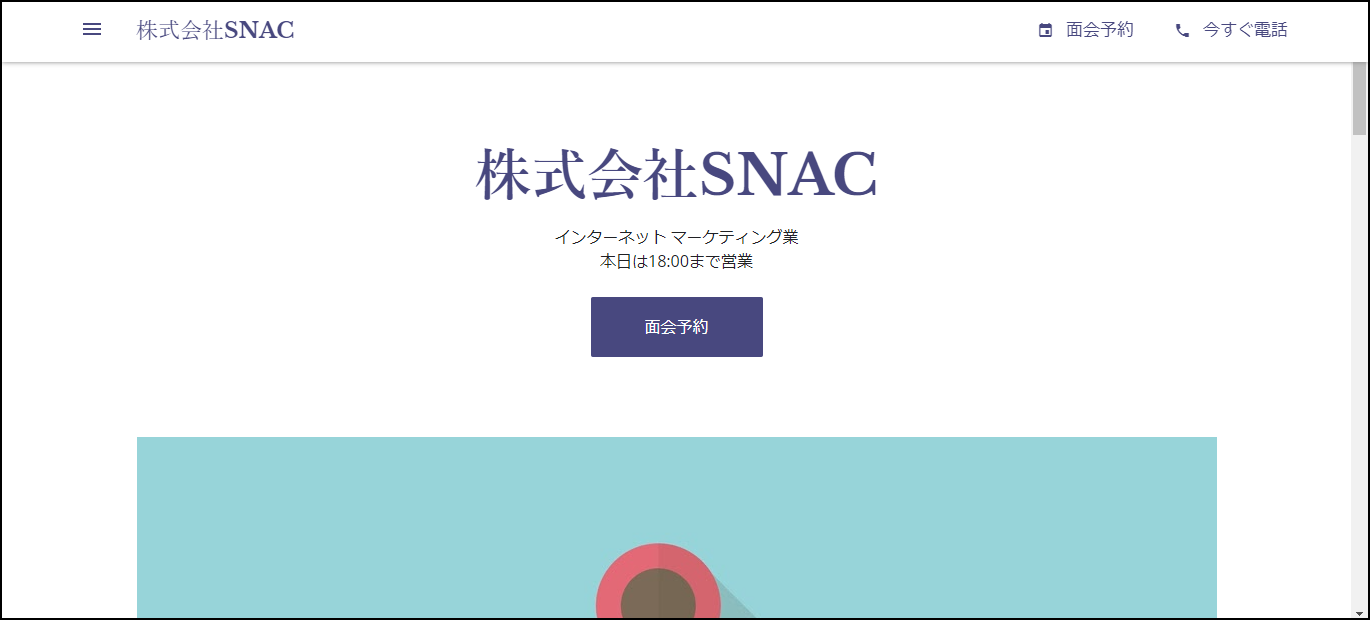
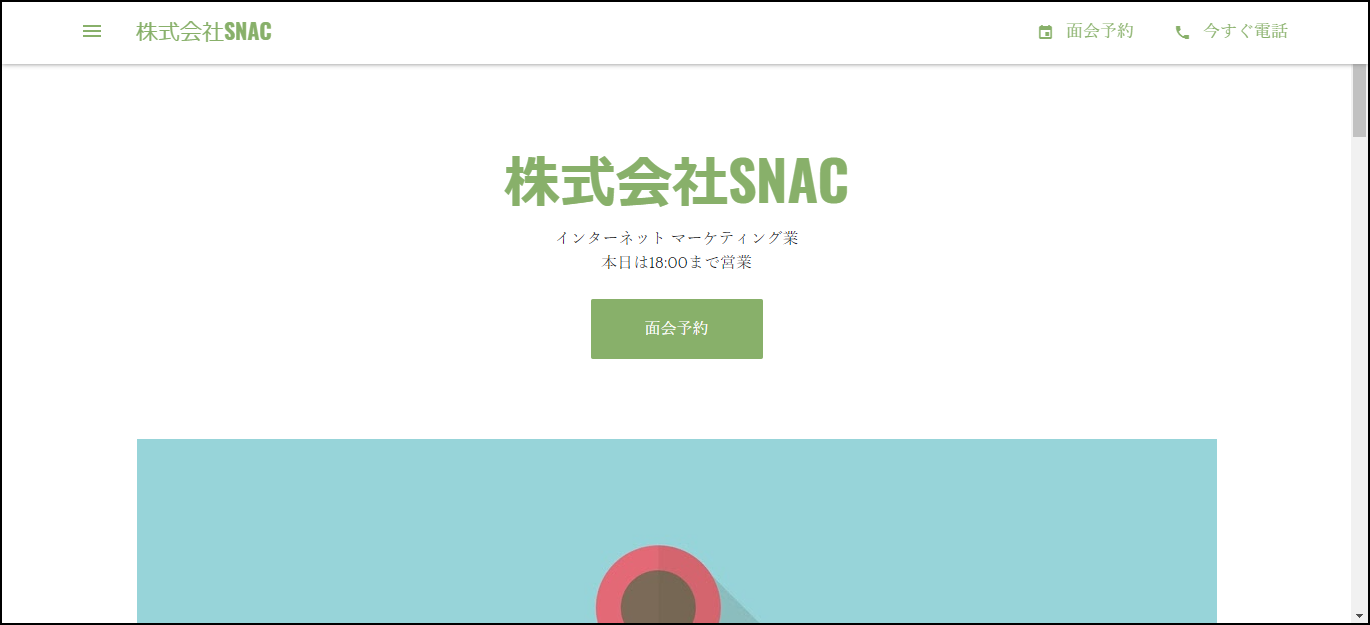
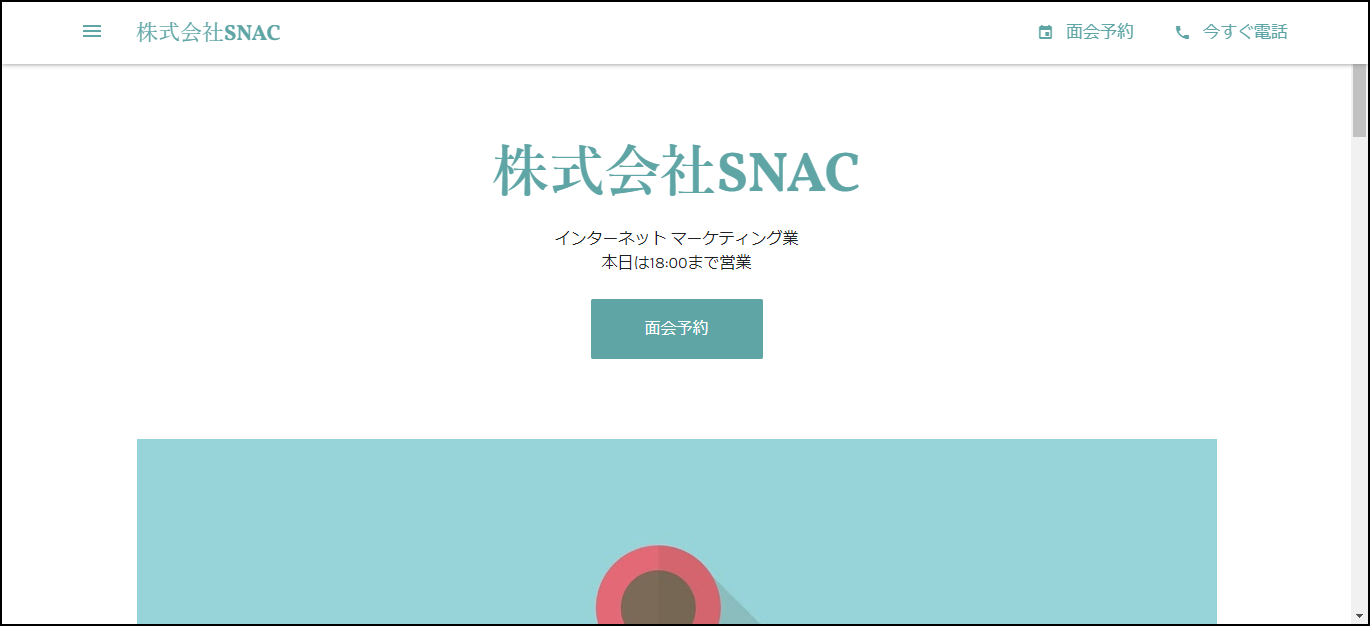
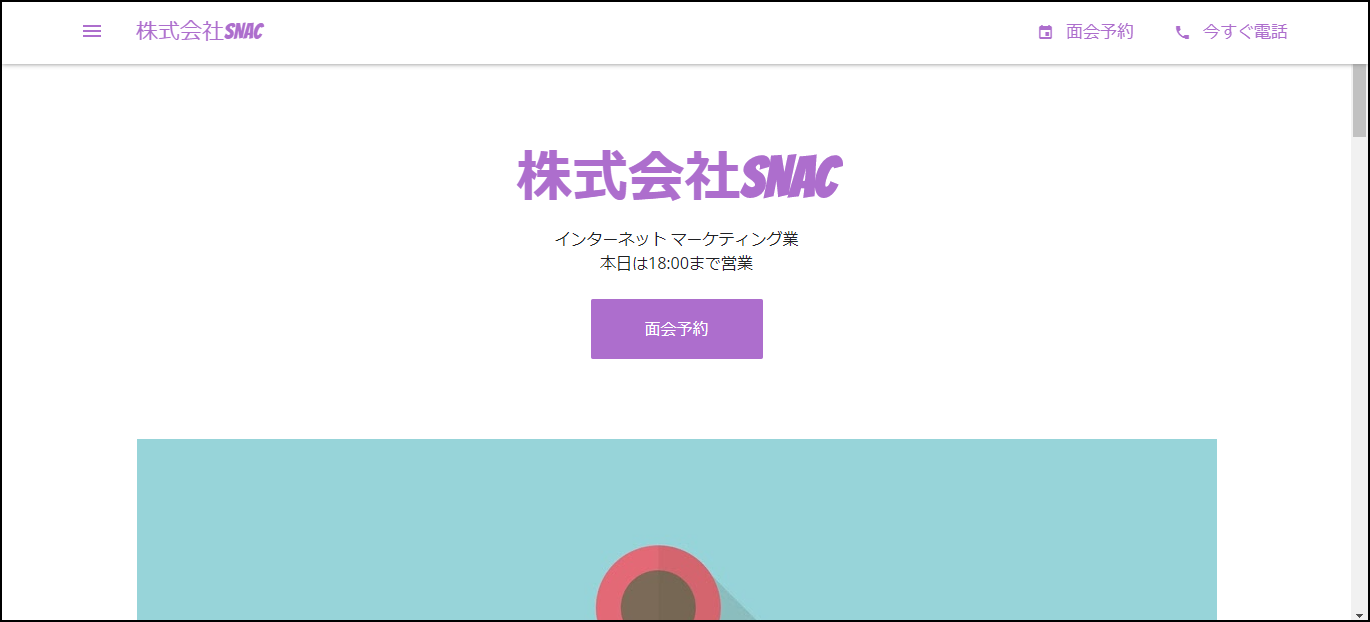
コメント